PowerPoint, Microsoft tarafından geliştirilen, kullanıcıların görsel sunumlar oluşturmasını, düzenlemesini ve sunmasını sağlayan bir yazılımdır. İş, eğitim ve kişisel kullanımlar için geniş bir yelpazede tercih edilen PowerPoint, sunumların etkili ve profesyonel bir şekilde iletilmesine yardımcı olur.
1. PowerPoint’in Tanımı ve Amacı
PowerPoint, görsel ve metinsel içerikleri slaytlar halinde organize eden bir sunum yazılımıdır. Amacı, bilgiyi etkili bir şekilde iletmek, görsel destek sağlamak ve dinleyicilerin dikkatini çekmektir.
2. PowerPoint’in Tarihçesi
PowerPoint, 1987 yılında Forethought, Inc. tarafından “Presenter” adıyla piyasaya sürüldü. Microsoft, kısa bir süre sonra bu şirketi satın aldı ve yazılımın adını PowerPoint olarak değiştirdi. O günden bu yana, PowerPoint sürekli olarak geliştirildi ve günümüzde en yaygın kullanılan sunum yazılımlarından biri haline geldi.
3. PowerPoint’in Temel Özellikleri
– Slayt Düzenleme: Kullanıcılar, metin, resim, grafik, tablo ve video gibi çeşitli içerikleri slaytlara ekleyebilir.
– Temalar ve Tasarım Şablonları: PowerPoint, profesyonel görünümlü sunumlar oluşturmak için önceden tasarlanmış temalar ve şablonlar sunar.
– Animasyonlar ve Geçişler: Slaytlardaki öğeler için animasyonlar ve slaytlar arasında geçiş efektleri eklenebilir.
– Multimedya Desteği: Ses ve video dosyaları sunumlara entegre edilebilir.
– Notlar ve Yorumlar: Sunum sırasında konuşmacı notları eklenebilir ve işbirliği için yorumlar yapılabilir.
4. PowerPoint’in Kullanım Alanları
– İş Dünyası: Toplantılar, ürün tanıtımları, satış raporları ve eğitim oturumları için kullanılır.
– Eğitim: Ders anlatımları, öğrenci projeleri ve eğitim seminerlerinde yaygın olarak kullanılır.
– Kişisel Kullanım: Aile etkinlikleri, tatil slayt gösterileri ve diğer kişisel sunumlar için uygundur.
5. PowerPoint’te Sunum Hazırlama Adımları
1. Yeni Sunum Oluşturma: Boş bir sunum veya bir şablon seçerek başlayın.
2. Slayt Ekleme ve Düzenleme: Gerekli sayıda slayt ekleyin ve her birine içerik ekleyin.
3. Metin ve Görseller Ekleme: Slaytlarınıza metin kutuları, resimler ve grafikler ekleyin.
4. Tasarım ve Düzenleme: Slaytların tasarımını ve düzenini özelleştirin, temalar kullanın.
5. Animasyon ve Geçişler: Slaytlarınıza animasyon ve geçiş efektleri ekleyin.
6. Prova Yapma: Sunumunuzu prova edin, gerekirse notlar ekleyin ve zamanlamayı ayarlayın.
7. Sunumu Kaydetme ve Paylaşma: Sunumunuzu kaydedin ve paylaşmak istediğiniz formatta dışa aktarın (örneğin, .pptx, .pdf).
6. PowerPoint’in Avantajları
– Kullanım Kolaylığı: Kullanıcı dostu arayüzü ve araçları sayesinde herkes kolayca etkileyici sunumlar oluşturabilir.
– Profesyonellik: Hazır şablonlar ve tasarım araçları ile profesyonel görünümlü sunumlar hazırlama imkanı sağlar.
– Etkileşim: Animasyonlar, geçişler ve multimedya desteği ile izleyicilerin dikkatini çekme ve etkileşim sağlama imkanı verir.
– Esneklik: Farklı türde içerikleri bir araya getirerek çeşitli sunumlar hazırlama olanağı sunar.
7. PowerPoint’in Dezavantajları
– Aşırı Kullanım Riski: Çok fazla animasyon ve efekt kullanımı, sunumun karmaşık ve dikkat dağıtıcı olmasına yol açabilir.
– Teknik Sorunlar: Projeksiyon veya bilgisayar sorunları, sunumun aksamasına neden olabilir.
– Monotonluk: Aynı tasarım ve formatların tekrarı, izleyiciler için sıkıcı olabilir.
8. PowerPoint’te İleri Düzey Özellikler
– Etkileşimli Sunumlar: Hiperlinkler ve eylem düğmeleri kullanarak etkileşimli sunumlar oluşturabilirsiniz.
– Veri Görselleştirme: Grafikler, tablolar ve SmartArt kullanarak verileri görselleştirebilirsiniz.
– Ortak Çalışma: Bulut tabanlı depolama hizmetleri üzerinden ekip arkadaşlarınızla birlikte çalışabilir ve aynı anda düzenleme yapabilirsiniz.
– Sunum Kayıt: Sunumunuzu sesli anlatım ve slayt geçişleriyle birlikte kaydedebilirsiniz.
PowerPoint, etkili sunumlar hazırlamak için güçlü ve çok yönlü bir araçtır. İş, eğitim ve kişisel kullanımda geniş bir yelpazede uygulama bulur. Kullanıcı dostu arayüzü ve zengin özellikleri ile herkesin profesyonel sunumlar hazırlamasını sağlar.
Makaleye genel bakış
- Bölüm 1: Onlinexammaker AI Quiz Jenerator – Zaman ve Çabalar Kaydet
- Bölüm 2: 15 PowerPoint sınav soruları ve yanıtları
- Bölüm 3: Test soruları oluşturmak için OnlineExamMaker AI Soru Oluşturucu’yu deneyin
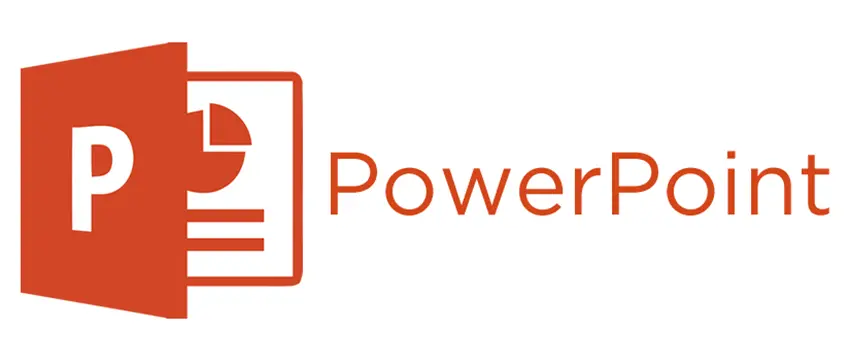
Bölüm 1: Onlinexammaker AI Quiz Jenerator – Zaman ve Çabalar Kaydet
Bir sonraki PowerPoint Becerileri Değerlendirmeniz için soruları düzenlemek için hala çok zaman mı geçiriyorsunuz? OnlineExAmmaker, kullanıcıların testler, testler ve değerlendirmeler oluşturmalarına hızlı ve verimli bir şekilde oluşturmalarına yardımcı olmak için yapay zekadan yararlanan bir AI sınavı üreticisidir. OnlineExammer AI soru oluşturucusuna bir konu veya belirli ayrıntılar girerek başlayabilirsiniz ve AI neredeyse anında bir dizi soru oluşturacaktır. Ayrıca, kısa veya ayrıntılı olabilen cevap açıklamalarını ekleme ve öğrencilerin hatalarını anlamalarına yardımcı olma seçeneği sunar.
Ne isteyebileceğiniz:
● Otomatik derecelendirme ve anlayışlı raporlar. Test alıcıları için gerçek zamanlı sonuçlar ve etkileşimli geri bildirim.
● E -posta, cep telefonu, şirket profili vb.
● Öğrencilerin arama motorlarında veya diğer yazılımlarda cevap aramasını önlemek için sınavlar sırasında tarayıcı etkinliğini kısıtlamak için tarayıcı kilitleyin.
● OnlineExAmmaker API, geliştiricilerin sınav verilerinizi otomatik olarak sisteminize geri çıkarmaları için özel erişim sunar.
OnlineExamMaker ile Sonraki Sınavınızı/Sınavınızı Oluşturun
Bölüm 2: 15 PowerPoint sınav soruları ve yanıtları
1. PowerPoint’in geliştiricisi kimdir?
A) Apple
B) Google
C) Microsoft
D) Adobe
Cevap: C) Microsoft
2. PowerPoint ilk olarak hangi yılda piyasaya sürülmüştür?
A) 1987
B) 1992
C) 1997
D) 2002
Cevap: A) 1987
3. PowerPoint ile oluşturulan her bir sayfa ne olarak adlandırılır?
A) Sayfa
B) Slayt
C) Kart
D) Bölüm
Cevap: B) Slayt
4. PowerPoint’te hangi dosya uzantısı kullanılır?
A) .docx
B) .xlsx
C) .pptx
D) .html
Cevap: C) .pptx
5. PowerPoint’te slaytlar arasındaki geçiş efektleri ne olarak adlandırılır?
A) Animasyon
B) Geçiş
C) Görüntü
D) Dönüşüm
Cevap: B) Geçiş
6. PowerPoint’te bir slayda eklenebilecek içerik türleri arasında hangisi yoktur?
A) Metin
B) Resim
C) Ses
D) Yazılım kodu
Cevap: D) Yazılım kodu
7. PowerPoint’te slayt düzenlerini seçmek için hangi sekme kullanılır?
A) Giriş
B) Tasarım
C) Slayt Gösterisi
D) Gözden Geçir
Cevap: B) Tasarım
8. Sunum sırasında konuşmacının notlarını görmek için hangi görünüm kullanılır?
A) Normal Görünüm
B) Slayt Gösterisi Görünümü
C) Sunucu Görünümü
D) Okuma Görünümü
Cevap: C) Sunucu Görünümü
9. PowerPoint’te bir sunumu kaydetmek için hangi kısayol tuşu kullanılır?
A) Ctrl + P
B) Ctrl + S
C) Ctrl + O
D) Ctrl + N
Cevap: B) Ctrl + S
10. PowerPoint’te slayt sırasını değiştirmek için hangi görünüm kullanılır?
A) Slayt Sıralayıcısı Görünümü
B) Normal Görünüm
C) Okuma Görünümü
D) Tasarım Görünümü
Cevap: A) Slayt Sıralayıcısı Görünümü
11. PowerPoint’te slayt geçişlerinin hızını ayarlamak için hangi sekme kullanılır?
A) Giriş
B) Geçişler
C) Animasyonlar
D) Tasarım
Cevap: B) Geçişler
12. PowerPoint’te SmartArt grafikleri ne için kullanılır?
A) Slayt geçişleri oluşturmak için
B) Metin kutuları eklemek için
C) Karmaşık bilgileri görselleştirmek için
D) Video eklemek için
Cevap: C) Karmaşık bilgileri görselleştirmek için
13. PowerPoint’te animasyon eklemek için hangi sekme kullanılır?
A) Giriş
B) Geçişler
C) Animasyonlar
D) Slayt Gösterisi
Cevap: C) Animasyonlar
14. PowerPoint sunumunu bir video olarak kaydetmek için hangi format kullanılabilir?
A) .mp4
B) .docx
C) .jpeg
D) .pdf
Cevap: A) .mp4
15. PowerPoint’te bir sunumun belirli bir sürede otomatik olarak ilerlemesini sağlamak için hangi özellik kullanılır?
A) Slayt Zamanlaması
B) Animasyon Paneli
C) Tasarım Şablonu
D) Gösteri Görünümü
Cevap: A) Slayt Zamanlaması
Bölüm 3: Test soruları oluşturmak için OnlineExamMaker AI Soru Oluşturucuyu deneyin
Yapay zekayı kullanarak otomatik olarak sorular oluşturun